远程协助灰色无法勾选是什么原因 电脑远程协助是灰色的如何解决
更新时间:2024-07-01 14:12:00作者:qiaoyun
远程桌面连接是电脑中的一个功能,可以方便我们远程操控其他计算机来使用,可是最近有用户要勾选远程协助的时候,却遇到了远程协助灰色无法勾选,导致无法远程,遇到这样的问题是什么原因呢,带着此问题, 本文这就给大家详细介绍一下电脑远程协助是灰色的详细解决方法吧。
方法一、
1、在桌面上,右键【此电脑】,选择【属性】。
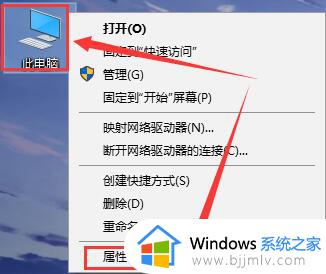
2、然后在左侧的选项中,选择【远程设置】。
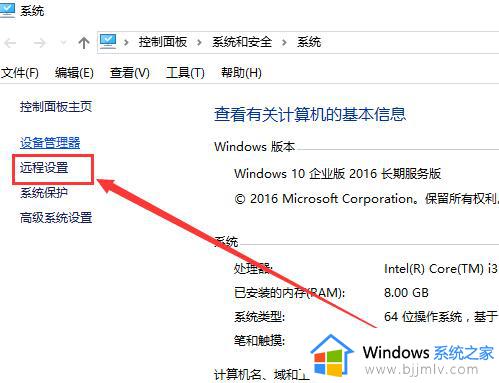
3、然后最下面的这个【允许远程连接到此计算机】勾选上,底下的根据你的选择来勾选。然后确定应用就行了。
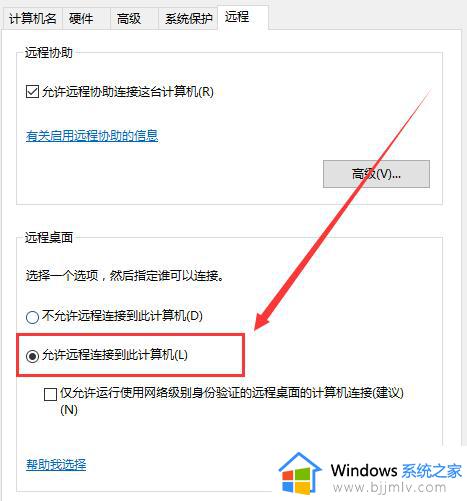
方法二、
1、在电脑上按“Windows + R”键,然后输入“services.msc”并回车打开服务窗口。
2、在服务窗口中向下滚动并找到“Remote Desktop Services”,并双击打开它。
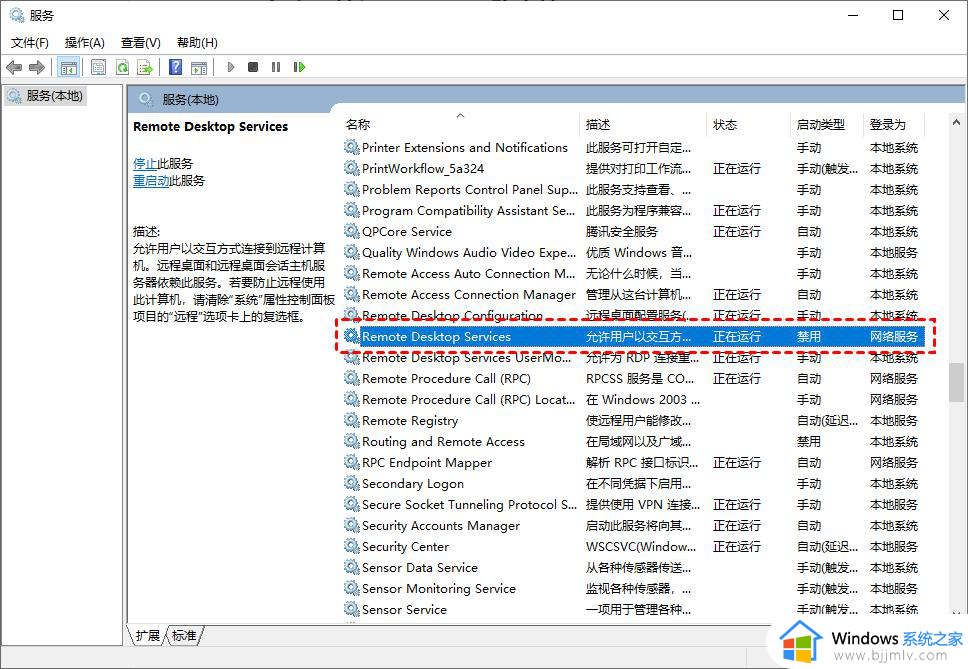
3、然后,将远程桌面服务的启动类型设置为“自动”,再单击“确定”。
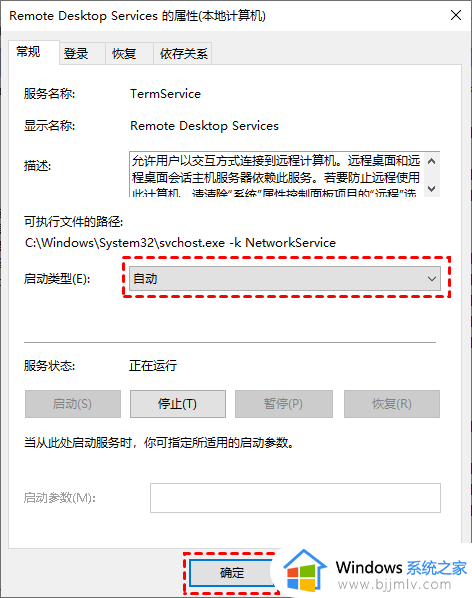
方法三
1、在搜索框中搜索“Windows Defender 防火墙”,并将其打开。
2、然后,在窗口中单击“启用或关闭Windows Defender防火墙”。
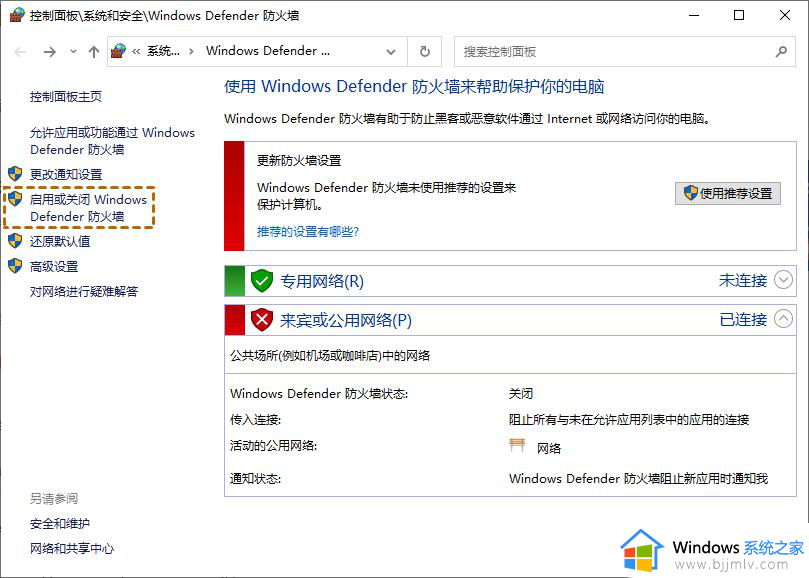
3、在“专用网络设置”和“公用网络设置”中选择“关闭Windows Defender防火墙”,并单击“确定”。
以上给大家介绍的就是远程协助灰色无法勾选的详细解决方法,有遇到一样情况的话,可以学习上述方法步骤来进行解决,希望帮助到大家。
远程协助灰色无法勾选是什么原因 电脑远程协助是灰色的如何解决相关教程
- qq远程协助一直正在建立连接怎么回事 qq远程一直是正在建立连接如何解决
- 扩展卷是灰色的怎么办 电脑硬盘扩展卷灰色解决方法
- 电脑文件夹加密显示灰色不能勾选如何解决
- 电脑扩展卷为什么是灰色的 电脑扩展卷灰色点不了如何处理
- 电脑硬盘扩展卷灰色怎么办 电脑硬盘分区扩展卷是灰色的解决方法
- 电脑摄像头打开是灰色的画面怎么办 电脑摄像头打开画面是灰色的修复方法
- d盘删除卷是灰色的怎么回事 D盘删除卷是灰色如何解决
- c盘扩展卷选项是灰的怎么回事 C盘扩展卷是灰色的点不了如何解决
- excel表打开是灰色的无内容怎么办 excel打开后灰色不显示内容如何解决
- 电脑c盘扩展卷灰色怎么办 c盘扩展卷是灰色的有空间如何解决
- 惠普新电脑只有c盘没有d盘怎么办 惠普电脑只有一个C盘,如何分D盘
- 惠普电脑无法启动windows怎么办?惠普电脑无法启动系统如何 处理
- host在哪个文件夹里面 电脑hosts文件夹位置介绍
- word目录怎么生成 word目录自动生成步骤
- 惠普键盘win键怎么解锁 惠普键盘win键锁了按什么解锁
- 火绒驱动版本不匹配重启没用怎么办 火绒驱动版本不匹配重启依旧不匹配如何处理
电脑教程推荐
win10系统推荐